Reklāma
Tu gribi izveidot vietni 10 veidi, kā izveidot mazu un vienkāršu vietni bez liekas pārspēlesWordPress var būt pārāk liela problēma. Kā šie citi izcilie pakalpojumi pierāda, WordPress nav viss, kas galu galā ir vietnes izveidošana. Ja vēlaties vienkāršākus risinājumus, varat izvēlēties no dažādiem variantiem. Lasīt vairāk , bet nezināt, kur sākt?
Šķiet, ka tipiskā tīmekļa izstrādes apmācības vieta ir arī visdārgākā: iegādājieties domēnu, resursdatora serveri, WordPress kontu, tēmu utt. Bet kā būtu, ja jūs neesat maza uzņēmuma īpašnieks vai mēģināt izveidot zīmolu? Ko darīt, ja jūs tikai mēģināt iemācīties tīmekļa attīstību, jūs satriecat?
Lasiet tālāk, lai uzzinātu, kā to izdarīt mitināt savu vietni Kā projektu pārvaldībai izmantot pašpietiekamu WordPress emuāru Lasīt vairāk , kuru varat izveidot no nulles vai ar iepriekš sagatavotām veidnēm datorā un bez maksas. Ak, tas ietver arī sava WordPress konta mitināšanu!
XAMPP: Ievads
Bitnami’s XAMPP ir “Apache izplatījums, kas satur PHP un Perl”. Mūsu vajadzībām mums tikai jāsaprot, ka XAMPP ir bezmaksas, vienkārša programma, kas lietotājiem ļauj mitināt vietnes uz sava datora.
Lai gan vietējā servera iestatīšana, izmantojot XAMPP, ir nedaudz tehniska, process ir arī diezgan viegls un taisns. Kad viss ir iestatīts, jūs pamanīsit, ka vietņu pārvaldīšana un rediģēšana ir vienkārša.
Pēc tam ir jautājums par ātru un pilnīgu kontroli. Izmantojot XAMPP vietņu izveidošanai un rediģēšanai, jūs varēsit mainīt tik daudz vai tik maz vietnes, cik vēlaties. Tas nozīmē, ka ar lielu spēku nāk liela atbildība. Jūs esat vairāk pakļauts vietņu zaudēšanai, it īpaši, ja jums tā nav izveidot dublējumus Galīgais Windows 10 datu dublēšanas ceļvedisMēs esam apkopojuši katru dublēšanas, atjaunošanas, atkopšanas un labošanas iespēju, ko mēs varētu atrast operētājsistēmā Windows 10. Izmantojiet mūsu vienkāršos padomus un nekad vairs neliecieties par zaudētiem datiem! Lasīt vairāk .
Tomēr, ja jūs vēlaties īstu iesācēju kursu projektu tīmekļa vietnē, XAMPP ir paredzēts jums. Tas ietver visus projektus, kas saistīti ar HTML, CSS, Javascript un citiem!
XAMPP instalēšana
Dodies uz XAMPP vietni un lejupielādējiet paketi. Izpildiet noklusējuma iestatīšanas procesu. Kad esat lejupielādējis XAMPP, XAMPP vadības panelim vajadzētu tikt atvērtam automātiski. Ja nē, XAMPP programmu var atrast tāpat kā jebkuru citu (izmantojot Start Menu meklēšanu).
XAMPP vadības paneļa logā jums vajadzētu redzēt vienkāršu izkārtojumu, kurā darbojas XAMPP procesi. Savos nolūkos mēs koncentrēsies uz pirmajām divām iespējām: Apache un MySQL.
Apache - Galvenais XAMPP kodols - Apache opcija datorā izveido Apache serveri. Tas ļaus jums palaist un rediģēt vietnes datorā, izmantojot tīmekļa pārlūkprogrammas, līdzīgi kā viena vietne. Izņemot, protams, šo vietni, kas darbojas datorā, nevis serveri, kas savienots ar internetu.
MySQL - SQL ļauj veikt sakarus starp datu bāzēm un vietnēm, ļaujot lietotājiem pārbaudīt un saglabāt e-pastus, paroles un jebkuru citu datu ievadi. Mēs to izmantosim jūsu vietējam WordPress kontam.
Nospiediet Sākt pogu jūsu XAMPP vadības panelī zem Darbības gan Apache, gan MySQL. Pagaidiet, līdz gan Apache, gan MySQL zem moduļa sadaļas ir iezīmēti zaļā krāsā. Kad tā ir iespējota, jūs varat brīvi izmantot XAMPP.
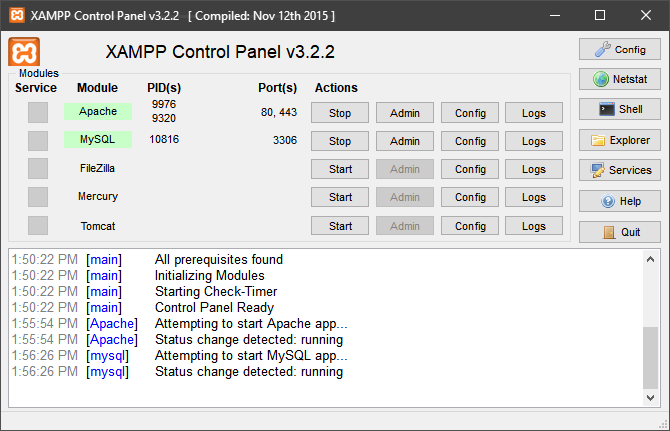
Localhost un phpMyAdmin
Lai pārliecinātos, ka viss ir darba kārtībā, atveriet tīmekļa pārlūku, ievadiet http://localhost/ savā adreses joslā un nospiediet Ievadiet. Jums vajadzētu novirzīt uz http://localhost/dashboard/, kas ir noklusējuma XAMPP lapa.
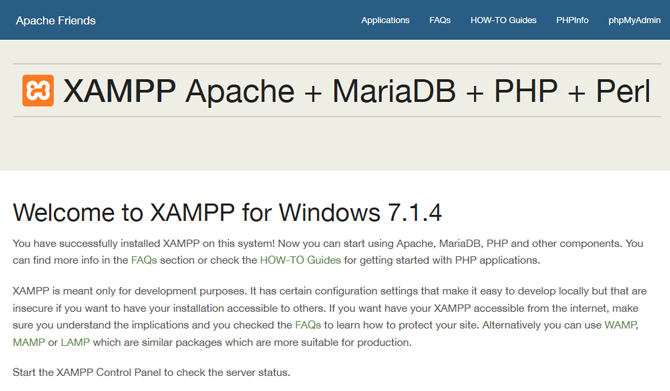
Pēc tam noklikšķiniet uz phpMyAdmin pogu augšējā navigācijas izvēlnē. Jūs tiksit novirzīts uz phpMyAdmin noklusējuma lapu.
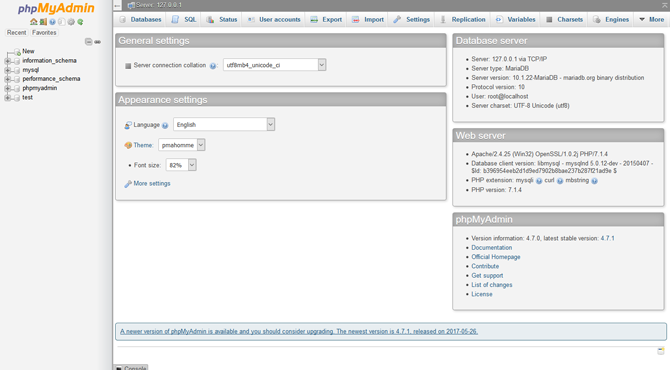
Atstājiet tos pagaidām vienatnē, bet, ja abi strādā, esat gatavs sākt vietņu izveidi!
Vietņu izveidošana, izmantojot XAMPP
Tagad nāk jautrā daļa. Dodieties uz mapi XAMPP, kas atrodas saknes diska direktorijā (C: \ xampp pēc noklusējuma). Tad dodies uz htdocs. Šī būs galvenā vietņu krātuve, kuru izmantosit vietņu apskatīšanai.
Pirms vietnes izveidošanas un rediģēšanas jums būs nepieciešams teksta redaktors. Lai gan jūs varat izmantot noklusējuma teksta redaktoru, piemēram, Notepad, parasti vislabāk ir lejupielādēt a trešās puses redaktors, kas īpaši izveidots koda un iezīmēšanas vajadzībām 11 cildens teksta padomi par produktivitāti un ātrāku darbplūsmuSublime Text ir universāls teksta redaktors un zelta standarts daudziem programmētājiem. Mūsu padomi koncentrējas uz efektīvu kodēšanu, bet parasti lietotāji novērtēs īsinājumtaustiņus. Lasīt vairāk . Cildens teksts ir viens no labākajiem apkārtējiem, tāpēc dodieties uz viņu vietni un lejupielādējiet programmatūru, lai sāktu.
Tagad jūs varat sākt vietņu lejupielādi un instalēšanu XAMPP. Es izmantošu Izbrauciens veidni, bet jūs varat izmantot jebkuru vēlamo veidni. Lejupielādējiet vietnes ZIP failu un glabājiet to vietā, kuru atcerēsities. Pēc tam izveidojiet mapi XAMPP mapē htdocs savai vietnei. Es esmu nosaukusi savu izbrauciens - mēģiniet saglabāt savu vārdu vienkāršu. Pēc tam izskrūvējiet un izvelciet zip faila saturu uz šo htdocs mapi.
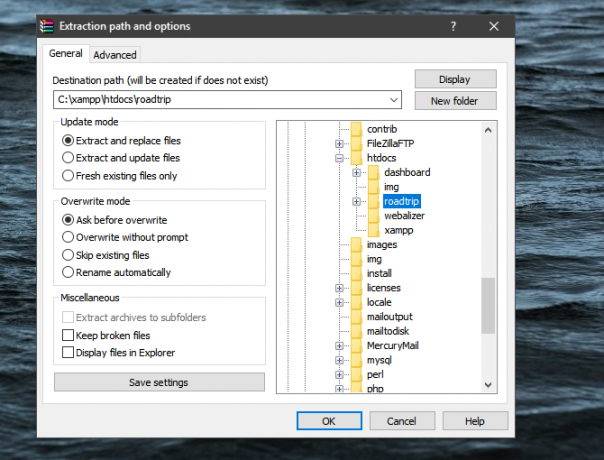
Kad esat ieguvis failus, dodieties uz savas vietnes krātuvi htdocs, lai pārliecinātos, vai tie ir pareizi iegūti.
Visbeidzot dodieties uz savu vietni savā interneta pārlūks Labākie Web pārlūki operētājsistēmai WindowsKāds ir jūsu noklusējuma tīmekļa pārlūks? Pat ja mēs esam sabojāti par izvēli, vairums no mums pieturās pie pārbaudītajiem galvenajiem spēlētājiem. Kādas ir labākas alternatīvas resursu izmantošanai, ātrumam un drošībai? Lasīt vairāk . Jūsu vietne, tā sakot, būs sasniedzams, izmantojot iepriekšminēto localhost kopā ar mapes nosaukumu, kurā ir jūsu lapu faili. Tas ir tāpēc, ka vietnes būtībā ir faili, kas atrodas mapēs, visi ar vienu domēna vai saknes vārdu. Jūs jau mācāties!
Mūsu iepriekš izveidotā mape tika nosaukta par roadtrip, tāpēc pilna vietnes adrese ir http://localhost/roadtrip.
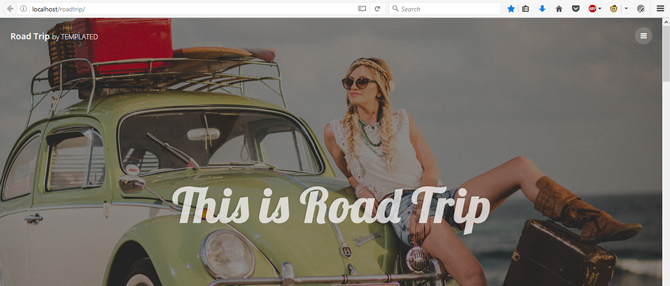
Jūs esat pabeidzis! Tagad jūs varat sākt rediģēt vietni lokāli.
Vietņu rediģēšana
Atveriet cildenu tekstu. Doties uz Fails un atlasiet Atvērt mapi. XAMPP mapē atrodiet un atlasiet savu tīmekļa mapi. Tagad savā cildenā teksta redaktorā jūs varēsit rediģēt vairākas vienas vietnes lapas.
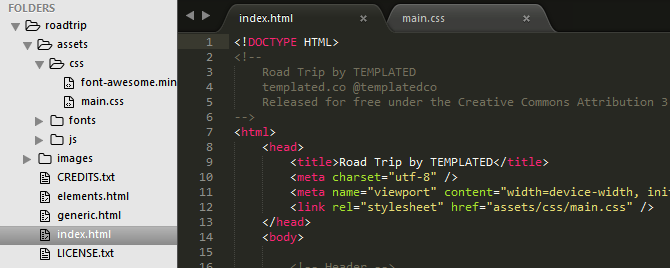
Sublime Text nodrošina arī lielisku saskarni, lai jūs varētu redzēt visus savas vietnes failus un mapes. Lai vietnē izveidotu izmaiņas, rediģējiet vietnes kodu, saglabājiet (izmantojot tastatūras komandu Ctrl + S) un pārlūkprogrammā atsvaidziniet savu vietni.
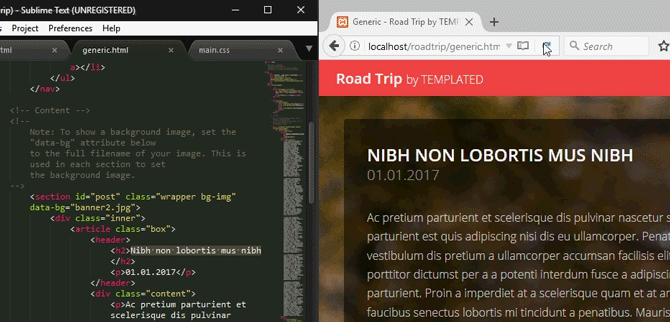
Process ir vienkāršs un tiešs: rediģējiet vietni, pēc tam pārbaudiet, vai kods darbojas. Attīstoties vietnei, jūs mēģināsit savā tīmekļa vietnē iestrādāt sarežģītākas funkcijas. Neatkarīgi no prasmju līmeņa, tomēr pamata formāts lapu rediģēšanai paliek tāds pats.
Izmantojiet WordPress ar XAMPP
Ja nevēlaties rediģēt neapstrādātu kodu vai drīzāk izmantotu pazīstamāku satura pārvaldības sistēmu (CMS), WordPress nodrošina savu fantastisko tīmekļa dizaina resursu arī ērti lietojamā ZIP failā! Lai instalētu WordPress XAMPP, dodieties uz Vietne WordPress un lejupielādējiet oficiālo programmu.
Izmantojiet to pašu formātu, lai izveidotu vietni, kā jūs to darījāt iepriekš, un jūsu iegūtā WordPress mape atrodas mapes htdoc direktorijā. WordPress. Skaidrības labad saglabājiet mapes nosaukumu.
Izmantojot phpMyAdmin
Tā kā WordPress pieprasa izveidot pieteikuminformāciju, jums šīs vietnes PHP direktorijā būs jāizveido ieraksts. Doties uz jūsu phpMyAdmin lapā Iestatiet savu emuāru, izmantojot WordPress: galvenais ceļvedisVai vēlaties izveidot savu emuāru, bet nezināt, kā? Skatieties uz WordPress, kas šodien ir visspēcīgākā emuāru veidošanas platforma. Lasīt vairāk — http://localhost/phpmyadmin/ pēc noklusējuma - lai sāktu.
Šajā lapā noklikšķiniet uz Datu bāzes. Saskaņā Izveidot datu bāzi parametrs, ievadiet WordPress un tad sit Izveidot. Jums vajadzētu redzēt uznirstošo logu, kurā teikts, ka datu bāze ir izveidota. Pēc tam aizveriet šo pārlūkprogrammas logu un XAMPP htdocs direktorijā ievadiet savu WordPress mapi. Šai mapei vajadzētu būt jūsu neiekopēto WordPress failu saturam.
Pieteikšanās konfigurēšana
Mums ir jākonfigurē faktiskā WordPress vietne, lai jūs varētu pieteikties un izmantot vietni. Tas tiek darīts, izmantojot WordPress galveno PHP konfigurācijas failu. Mapē WordPress atrodiet failu ar apzīmējumu wp-config-sample.php, ar peles labo pogu noklikšķiniet uz faila, atlasiet Rediģēt (vai Atvērt ar atsevišķam teksta redaktoram). Notepad vajadzētu darboties tikai labi.
Šis ir kods, uz kuru mēs koncentrēsimies:
// ** MySQL iestatījumi - jūs varat iegūt šo informāciju no sava tīmekļa resursdatora ** // / ** WordPress datu bāzes nosaukums * / definēt ('DB_NAME', 'datu bāzes_vārds_šeit'); / ** MySQL datu bāzes lietotājvārds * / definēt ('DB_USER', 'lietotājvārds_šeit'); / ** MySQL datu bāzes parole * / definēt ('DB_PASSWORD', 'parole_šeit'); Iepriekšminētajā kodā būs jāveic trīs izmaiņas ietvaros pēdiņas.
datu bāzes_vārds_šeit - nomainiet šo parametru uz WordPress. Pēc tam vietne izmantos iepriekš izveidoto datu bāzi phpMyAdmin, kas marķēta kā tāda.
lietotājvārds_šeit - nomainiet to uz sakne. Saknes lietotājvārdam pēc noklusējuma ir atbilstošas administratora privilēģijas, tāpēc tas tiks atļauts caur phpMyAdmin. Citi lietotājvārdi nedarbosies, ja viņiem netiks piešķirtas atbilstošas atļaujas.
parole_šeit - nomainiet to uz viegli identificējamu paroli. Ja jūs labprātāk neizmantojat paroli, izdzēsiet parametru.
Saglabājiet šo failu kā wp-config.php - pretstatā iepriekšējam wp-config-sample.php - un izejiet. Pēc tam dodieties uz šo lokālā pasta adresi: http://localhost/wordpress.
Turpiniet instalēšanu, ieskaitot WordPress izveidi Lietotājvārds un Parole. Varat ievadīt vēlamās vērtības. Kad esat ievadījis vērtības, noklikšķiniet uz Instalējiet WordPress pogu, lai pabeigtu procesu. Kad tas ir izdarīts, piesakieties vietējā WordPress, izmantojot iepriekšējā lappusē norādīto lietotājvārdu un paroli.
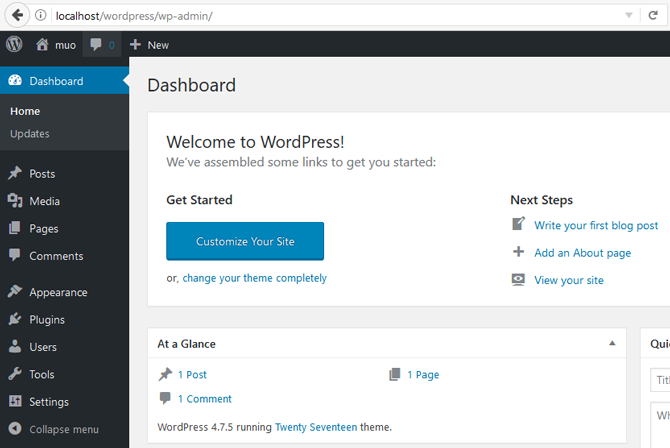
Jūs esat pabeidzis! Tagad jūs varat tērēt sava sirds saturu, rediģējot, modificējot un izveidojot tīmekļa lapas gan no jauna, gan izmantojot WordPress, bezsaistē un bez maksas Labākie WordPress spraudņi Lasīt vairāk !
Web attīstība sākas ar vienu lapu
Iepriekš jūs tikko sākat savu tīmekļa attīstības braucienu. Tagad jūs personālajā datorā esat izveidojis vietējo serveri, ar kura palīdzību jūs varat izveidot, modificēt un pielāgot tīmekļa lapas pēc kaprīzes. Pats labākais, ka jūs pilnībā kontrolējat. Atliek vien sākt eksperimentu, tāpēc dodieties tālāk!
Vai esat nolēmis, ka nevēlaties iziet visu šo darbu? Izmēģiniet kādu no labākie bezmaksas vietņu mitināšanas pakalpojumi Labākie bezmaksas vietņu mitināšanas pakalpojumi 2019. gadāŠeit ir labākie bezmaksas tīmekļa mitināšanas pakalpojumi, kas piedāvā daudz un kuriem ir labāka reputācija nekā lielākajai daļai. Lasīt vairāk tā vietā.
Attēlu kredīti: Dmitrijs Tiščenko / Shutterstock
Kristians ir nesen pievienots MakeUseOf kopienai un dedzīgs lasītājs visam, sākot no blīvas literatūras un beidzot ar Kalvina un Hobsa komiksiem. Viņa aizraušanās ar tehnoloģijām atbilst tikai vēlmei un vēlmei palīdzēt; Ja jums ir kādi jautājumi par (galvenokārt) jebko, droši sūtīt e-pastu!

